
パソコン修復命令
- 投稿日2010.11.13
-

-

-

-

-

-

-

-
6
- 3,847 views
さてさて。
今回は釣りと全く関係ない、タイトルからして一部の方しかおわかり頂けないネタです。普通にスルーして頂いて全然OK!!
先日、パソコンの調子が悪い…。
というか、HDDが一発壊れた話をしましたが、それからしばらく考えました。
PC工房に持っていくか、自分で直すか…。
ただ、PC工房に持っていくと、結構費用がかかりそう…。
そんな時、過去に自作しようと思って調べていたサイトがお気に入りに残っていたので、しばらく解説をみていると…。
ん?
いけそうじゃない??
なんて思うようになりまして、心は一気に自分で直す方向へ。
「相手がパソコンなら人間じゃないんだっ…。僕だって!!」(笑)
で、自分で直す事に。
まず、バックアップをひたすらとって、HDDを買ってきました。
HITACHI 1TB×2
結構ホコリだらけ…
このPCを前にして…
「やれるとは言えない。け、けど、やるしかないんだ!!」(笑)
「こ、これが…パ、パソコン……」
CPUファンも凄いホコリ(汗)
「ど、どうする? HDDだけを換えれるのか?」
いや、明らかにビデオカードが干渉するので、とりあえずビデオカードを外して、サクッとHDDを換装します。
これで、目的は終了。
で、せっかくなのでCPUファン等も自宅から持ってきていた「スイトール君(K66カスタム仕様では無く量産型です)」でサッときれいにしていきます。
綺麗になりました。
ハイ、終了。
綺麗にしておきました。
要は、OSのインストールです。
「コイツ・・・来るのか!?」
来ました!!
「僕にはまだ使えるパソコンがあるんだ。こんなに嬉しい事はない…」
という事で、無事OSのインストールも完了。
ただ、ここからが試練の道でした(汗)
せっかく直したパソコンですが、
HDDにアクセスする際に出るシーク音がきになりましたので調べてみると↓
Hitachi Feature ToolでHDDのガリガリ音を消して静音化する方法!
を発見し、とりあえず応急処置でフリーのライティングソフトを入れて、ゴソゴソと作業開始。
で、サイトの説明に「ISO」で焼くとありますので、そのようにしたつもりがPCを起動させてもスルーされて普通にWindowsが立ち上がります。BIOSの設定もドライブの読み込みが最優先になっているので、多分CD-Rへの焼き込みがうまくできていないのでしょう。
いろいろ試して数回チャレンジしてみましたが、結果変わらずだったので、「まぁ、頑張って働いてる音だし…いいか~」と適当に諦めて、後日の課題とする事に。
そこからも大変。
先日まで使っていた状況に近い状態まで再設定やら主要ソフトのインストールやら。
何度もアップデートを繰り返し、進めていく中で一つ問題発生。
HDDの交換作業を始める前に、
各ソフトの使用ライセンスを解除しておくのを忘れてました。
(コレ、マジで大切ですね)
一番使用頻度の多い、AdobeのWeb Premiumをインストールした後に気がつきました。
ライセンス認証が使用件数を超えているから出来ないとの事。
で、せっせと解決方法を探していると、サポセンに電話して電話登録するしかないようで、手元で作業しつつ電話して何とかライセンス認証をクリア。
ただ、これと同様のパターンがいくつかあり、かなり面倒。
まぁ、仕方ないので地味に作業を続けて、やっとこさ現在何とか仕事が出来る状態まで復帰。
ただ、競馬ソフト等のプライベートで使っている物が全然追いつかず、現在これも再設定中。
(まぁ、職場のPCに競馬ソフト入れるなって話しですが)(笑)
とりあえず、ボチボチ復旧作業を続けます(^_^;)
以上、報告まで。
ガジェットに関するお知らせ
現在、デジカメや家電に関する内容は、新ブログ『まころぐ』にて更新中です。当ブログよりも、丁寧に解説するよう心掛けていますので、宜しければチェックしてみて下さい!!
最後まで読んで頂き、ありがとうございます。今回の投稿と同じカテゴリーにある、次の記事は「タッチタイピング」、前の記事は 「本題の前に…SOS」となっております。
- 2024年のシーバス釣り始動!! 2024年3月20日
- IP-10 HIGH&LOW(アイアンプレート ハイアンドロー )を投げる日 2023年11月5日
- クロスバイクのグリップ交換手順とエルゴグリップの角度 2023年10月29日
- 【Google Pixel8 Pro】イチオシの全画面保護フィルム!! 2023年10月21日
- 一年数ヶ月ぶりのシーバス釣行でブログリブート!! 2023年10月19日

「デジタル関連」の新着記事
「デジタル関連」の人気記事
当ブログの新着記事
Comment
お気軽にコメント下さい※初めてコメント欄を利用される場合、管理者の認証を受けた後ブログへ表示されます。












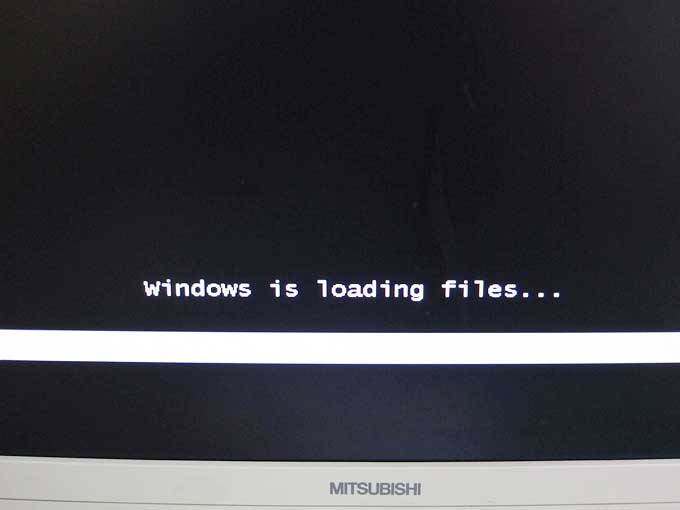
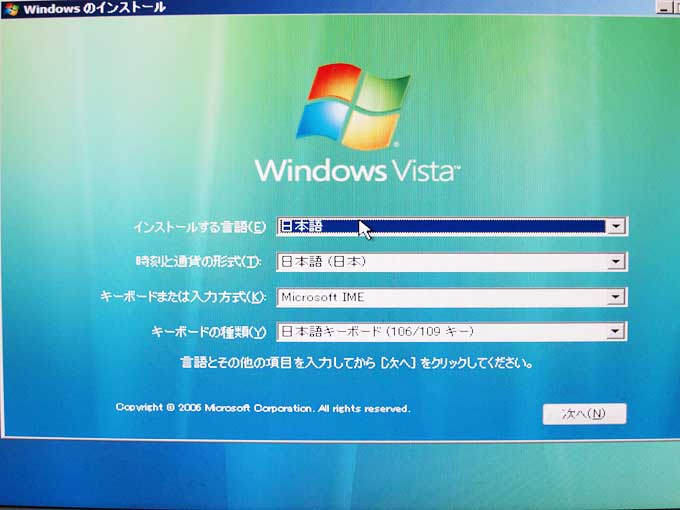
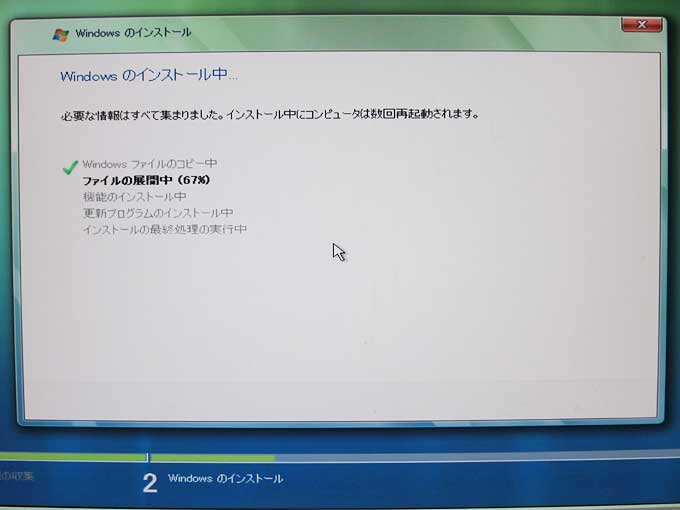













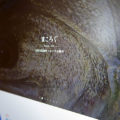



 CATEGORY
CATEGORY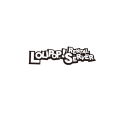

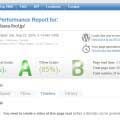


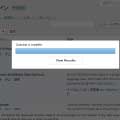
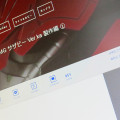


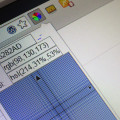
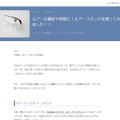
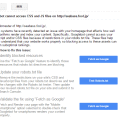





ちょいちょいガンダムネタ(然もファーストから)を入れてきてますね
パソコンの環境再設定作業お疲れ様です
自分も3年以上前に貰い物のPCがお亡くなりになりかけて
新しいPCに色々と中身を移し変えるのにスゲー苦労しました
しかしHDDにアクセスする際に出るシーク音を消す
フリーウェアソフトなんてあるんですね
我が家のPCのHDDなんて滅茶苦茶ウルサイですよ、シーク音
作業してる最中、ホントに頭の中でセリフが飛び交ってましたからね~
「やってみるさ!」とかも(笑)
このシーク音を静かにさせるフリーソフト、試してみたいんですが
そこまで追い付いてません…。
「HDD 静音」
で検索かけたら発見できました。
ふとした時に気になりません?この音(笑)
お仕事お疲れ様です。
復旧とか再設定のあの面倒くささ加減はやってみないとわかりませんよね。
しかも、いったん手をつけたら終わるまでやめるわけにいかない。
なんにせよ思い立ったらバックアップですよね。
その瞬間はいきなり来ますから。
ホント、再設定は大変ですよね~
数年間分の設定を地味に復旧させています。
※ソフト以外にもドライバディスクを紛失してたり(汗)
バックアップ、大事ですね。
(後、使用ディスクは一か所にまとめておく事)(笑)
PC自作ブームの頃はそういう作業もよくやってたんですが、今は全くやる気が起きないですね~。
HDDを2つ買ったってことはまたストライピングですか?
いや、ストライピングは二度と組みません(笑)
もう一つは、仕事用の写真データを入れたり、バックアップ用に使おうと思っています。外付け使えばいいんですが、せっかく開けたついでだったので(^_^;)